Specialiųjų simbolių įterpimas į Word 2010
Kartais gali prireikti įterpti neįprastą simbolį į Word 2010 dokumentą. Perskaitykite, kaip lengvai tai padaryti su mūsų patarimais ir simbolių sąrašu.
Galite atsispausdinti žurnalą (arba jo dalis), kad pamatytumėte naujausią ar būsimą veiklą. Priklijuokite jį prie sienos, kur galite dažnai žiūrėti. Kai kurie žmonės tiesiog negauna viso vaizdo iš ekrane rodomos informacijos. Jie vis dar mėgsta spausdinti savo darbus ant popieriaus, kad pamatytų, ką jie padarė.
Norėdami spausdinti žurnalą, atlikite šiuos veiksmus:
Atidarę žurnalą spustelėkite norimus spausdinti įrašus.
Jei nieko nepasirenkate, spausdinate visą sąrašą. Be to, jei naudojate vieną iš rodinių – laiko juostą, įrašų sąrašą, telefono skambučius arba paskutines 7 dienas – arba netgi sukuriate savo rodinį grupuodami, rūšiuodami ar filtruodami, tai, ką matote, yra tai, ką spausdinate.
Spustelėkite skirtuką Failas ir pasirinkite Spausdinti (arba paspauskite Ctrl+P).
Pasirodo dialogo langas Spausdinti.
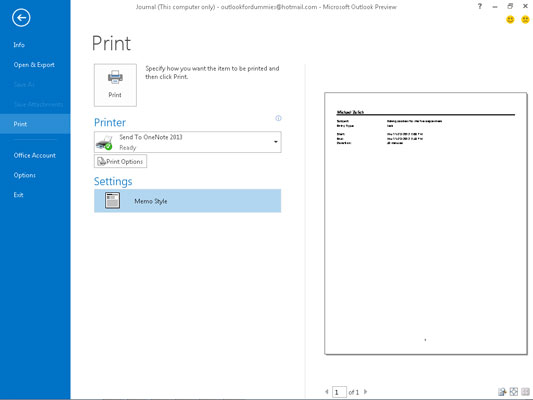
Beje, „Memo“ yra vienintelis spausdinimo stilius. Atmintinės stilius spausdina jūsų žurnalo įrašų turinį, o kiekvienas elementas rodomas kaip atskira atmintis.
Spustelėkite mygtuką Spausdinti.
Išspausdinamas pasirinktų žurnalo įrašų sąrašas. Tačiau atspausdintas sąrašas nebus iškeltas ant sienos, nebent jį ten patalpinsite.
Kartais gali prireikti įterpti neįprastą simbolį į Word 2010 dokumentą. Perskaitykite, kaip lengvai tai padaryti su mūsų patarimais ir simbolių sąrašu.
„Excel 2010“ naudoja septynias logines funkcijas – IR, FALSE, IF, IFERROR, NOT, OR ir TRUE. Sužinokite, kaip naudoti šias funkcijas efektyviai.
Sužinokite, kaip paslėpti ir atskleisti stulpelius bei eilutes programoje „Excel 2016“. Šis patarimas padės sutaupyti laiko ir organizuoti savo darbalapius.
Išsamus vadovas, kaip apskaičiuoti slankiuosius vidurkius „Excel“ programoje, skirtas duomenų analizei ir orų prognozėms.
Sužinokite, kaip efektyviai nukopijuoti formules Excel 2016 programoje naudojant automatinio pildymo funkciją, kad pagreitintumėte darbo eigą.
Galite pabrėžti pasirinktus langelius „Excel 2010“ darbalapyje pakeisdami užpildymo spalvą arba pritaikydami ląstelėms šabloną ar gradiento efektą.
Dirbdami su laiko kortelėmis ir planuodami programą „Excel“, dažnai pravartu lengvai nustatyti bet kokias datas, kurios patenka į savaitgalius. Šiame straipsnyje pateikiami žingsniai, kaip naudoti sąlyginį formatavimą.
Sužinokite, kaip sukurti diagramas „Word“, „Excel“ ir „PowerPoint“ programose „Office 365“. Daugiau informacijos rasite LuckyTemplates.com.
„Excel“ suvestinės lentelės leidžia kurti <strong>pasirinktinius skaičiavimus</strong>, įtraukiant daug pusiau standartinių skaičiavimų. Šiame straipsnyje pateiksiu detalius nurodymus, kaip efektyviai naudoti šią funkciją.
Nesvarbu, ar dievinate, ar nekenčiate Word gebėjimo išjuokti jūsų kalbos gebėjimus, jūs turite galutinį sprendimą. Yra daug nustatymų ir parinkčių, leidžiančių valdyti „Word“ rašybos ir gramatikos tikrinimo įrankius.





